В Битрикс24 КЭДО можно подписывать документы простой электронной подписью (ПЭП). Подпись формируется на основании логина и пароля для входа в Битрикс24. Подпись соответствует требованиям закона и доступна всем пользователям Битрикс24 КЭДО.
Битрикс24 КЭДО: сервис для подписания кадровых документов
Не все документы можно подписать простой электронной подписью. Например, трудовой договор сотрудник может подписать только усиленной квалифицированной (УКЭП) или усиленной неквалифицированной электронной подписью (УНЭП).
Как подписать документ
Сначала документ подписывает представитель компании, потом этот документ автоматически отправляется сотруднику на подпись. Сотрудник получит уведомление в чат Битрикс24 о том, что нужно подписать документ.
- Нажмите Перейти к подписанию.
- Ознакомьтесь с документом и нажмите Подписать.
Чтобы подтвердить подписание документа, перейдите в мобильное приложение Битрикс24. Если его нет — наведите камеру смартфона на QR-код, чтобы скачать приложение. Мобильное приложение — это второй фактор, который обеспечивает безопасность подписания электронных документов. Первый фактор — логин и пароль для входа в Битрикс24.
В мобильном приложении Битрикс24 нажмите Подтвердить.
Когда подпишете документ, вы получите сообщение. Сохраните документ на компьютер — нажмите Открыть документ > Скачать.
Как отложить подписание
Если в процессе подписания вы поняли, что документ большой и нет времени с ним ознакомиться, подписание можно отложить. Нажмите Подписать позже.
Найти неподписанный документ можно в разделе КЭДО + Госключ > Мои документы в веб-версии Битрикс24. Когда вы подпишете документ, он пропадет из списка.
Коротко:
- В Битрикс24 КЭДО можно подписывать кадровые документы с помощью простой электронной подписи (ПЭП).
- Вы можете подписывать документы в веб-версии и мобильном приложении Битрикс24.
- Когда вам отправят документ на подпись, вы получите сообщение в чат Битрикс24.
- Подтвердить подписание документа можно только в мобильном приложении Битрикс24.
- Подписанный документ можно скачать из чата или раздела Подписанные документы в личном профиле.
Рекомендуем прочитать:
- Как представителю компании подписать документ в Битрикс24 КЭДО
- Где посмотреть и скачать подписанные документы в Битрикс24 КЭДО

.jpg)
.jpg)
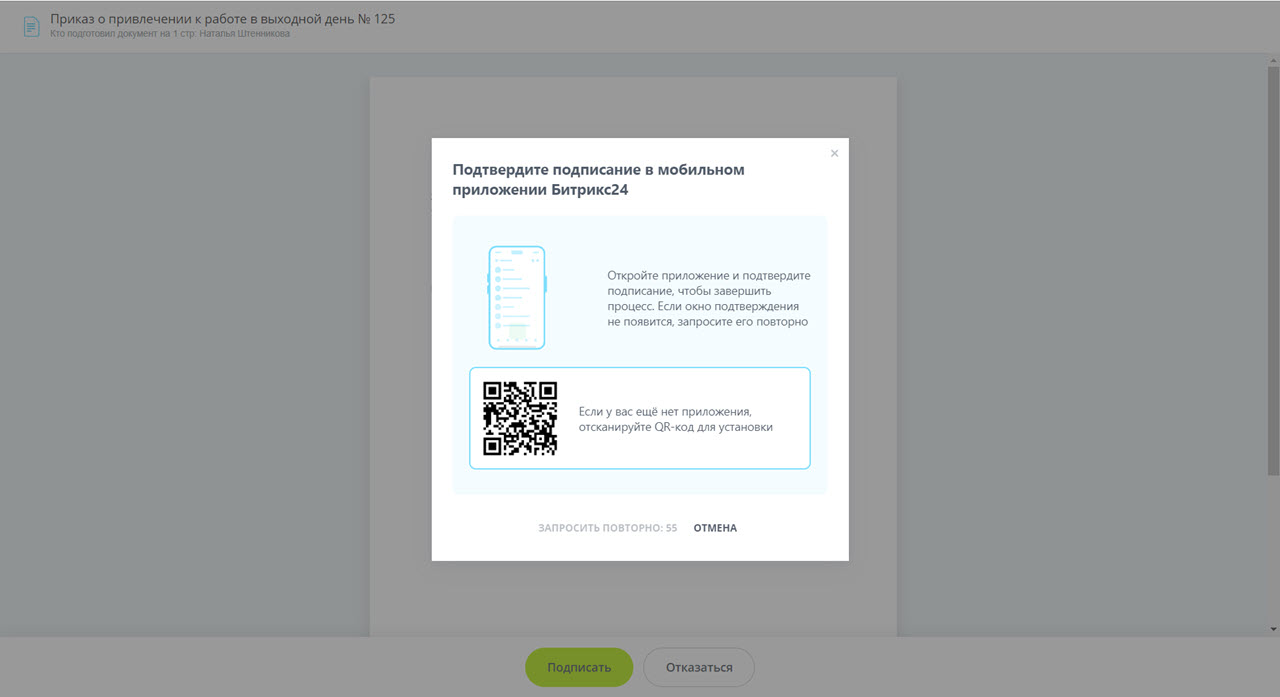
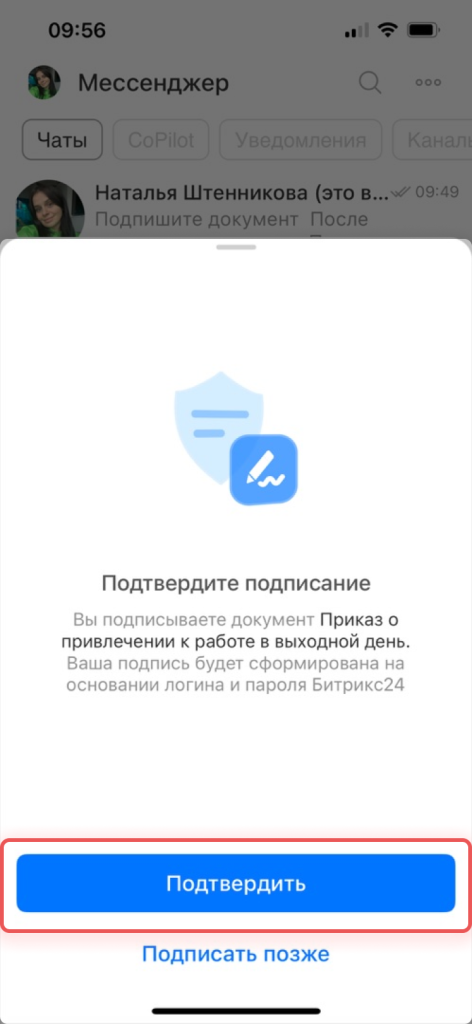
.jpg)
.jpg)
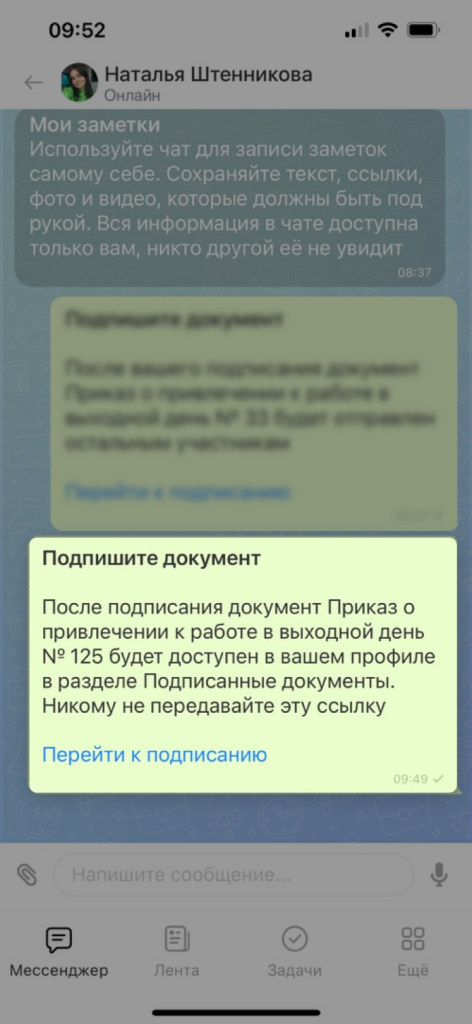
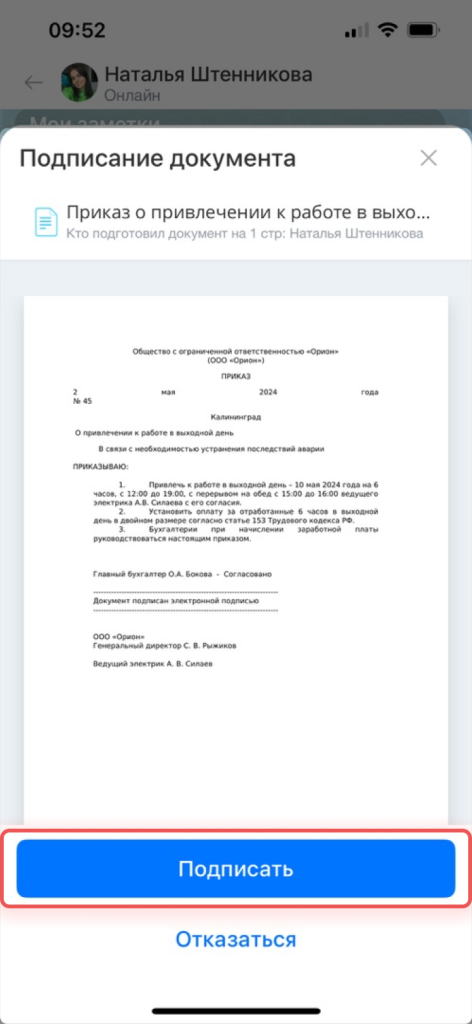
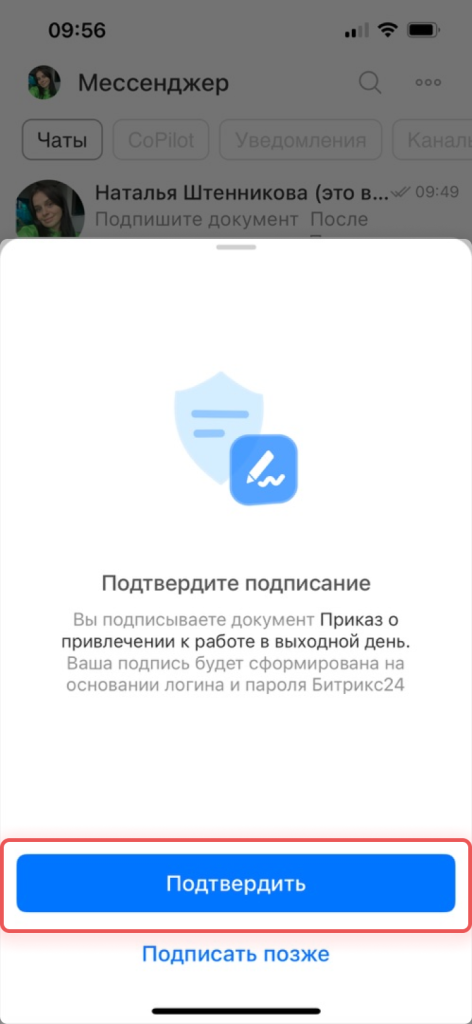
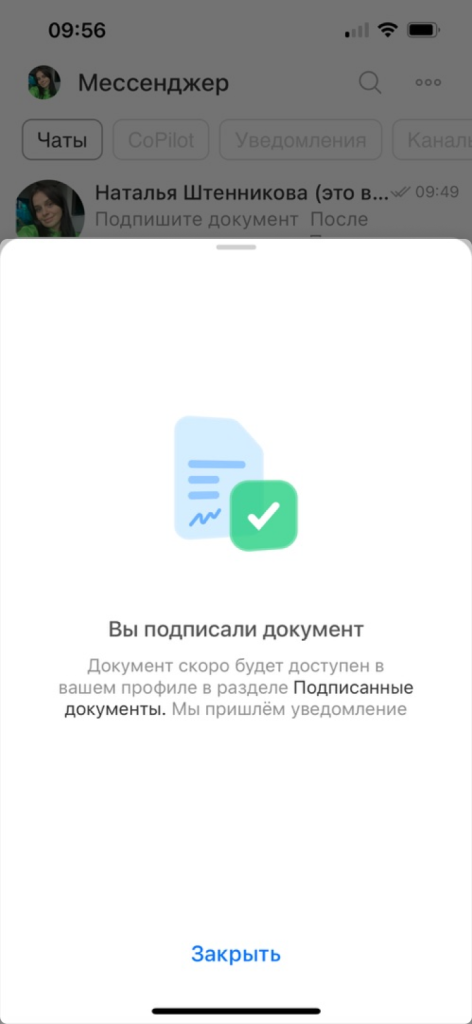
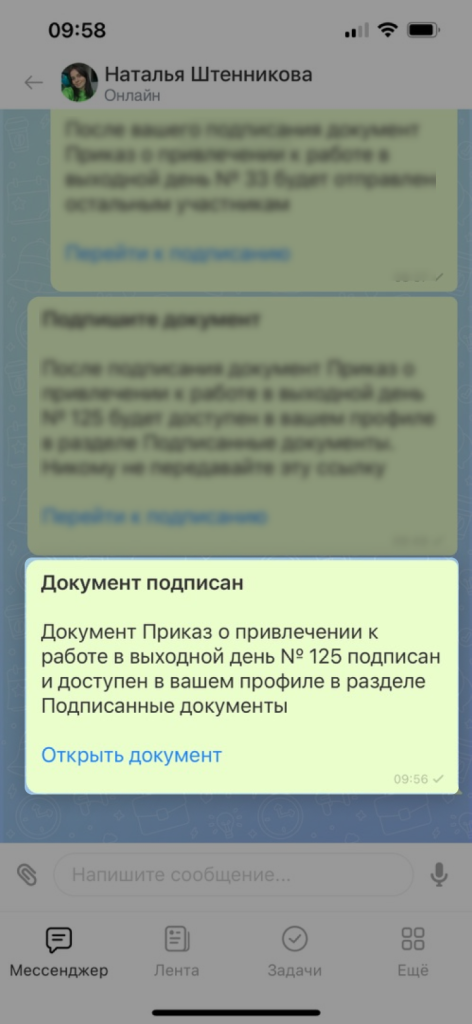
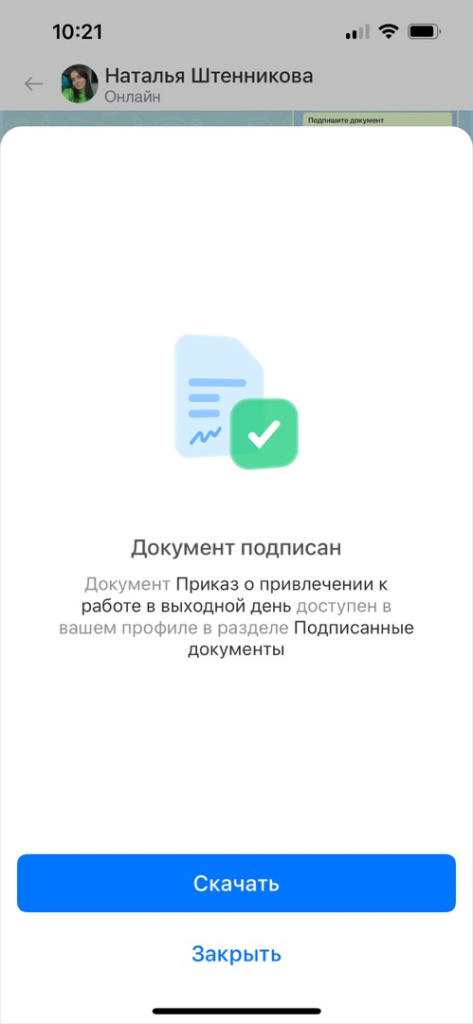
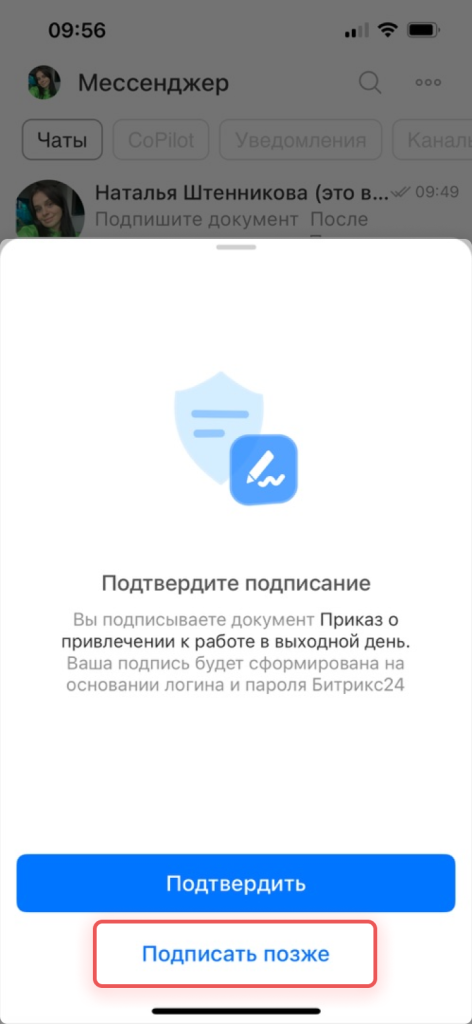
.jpg)